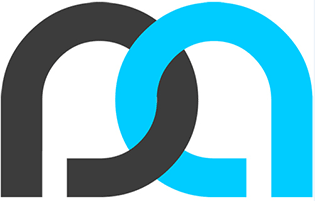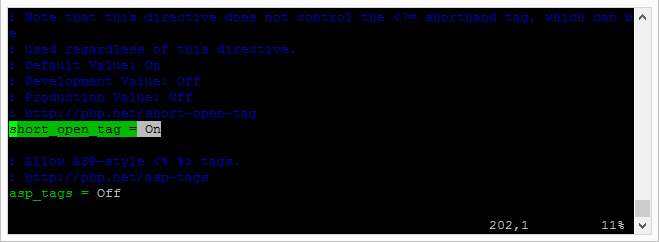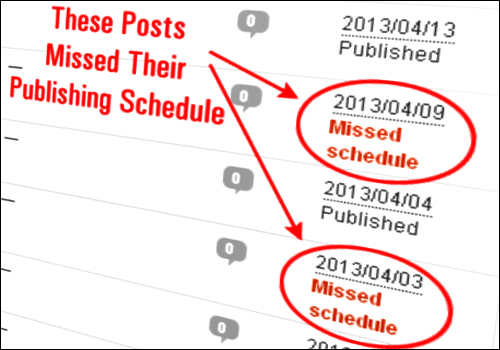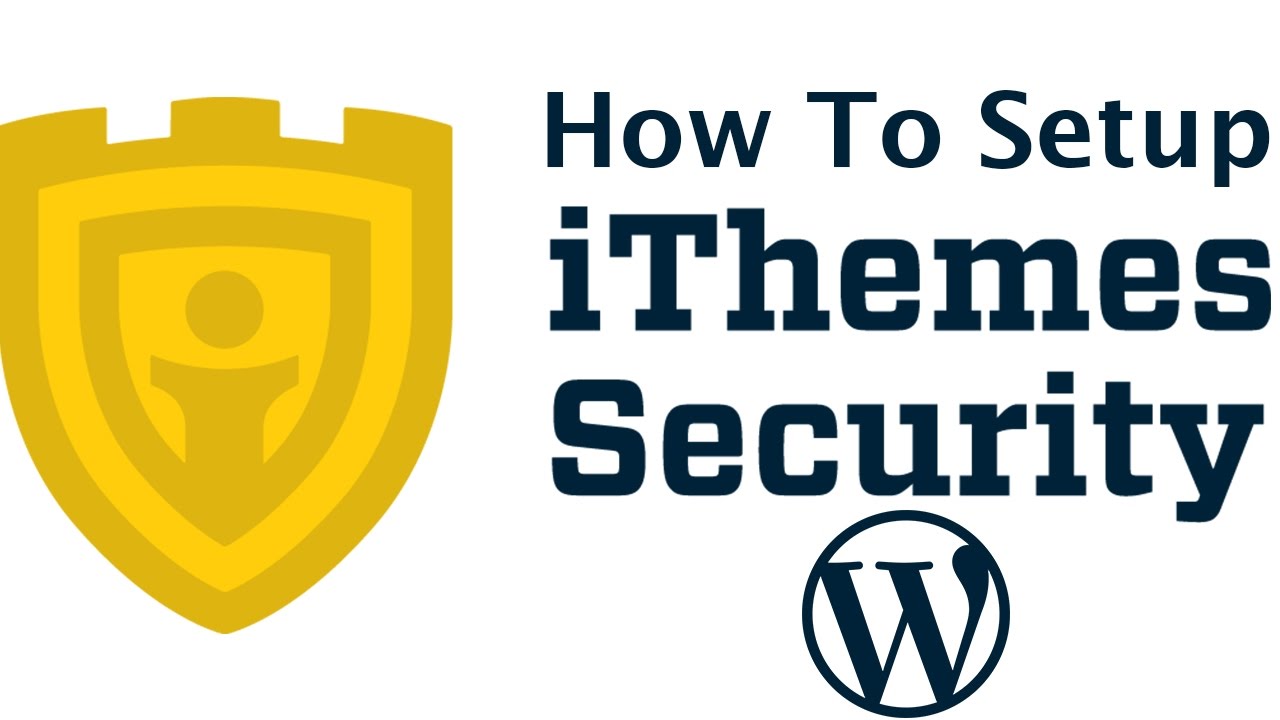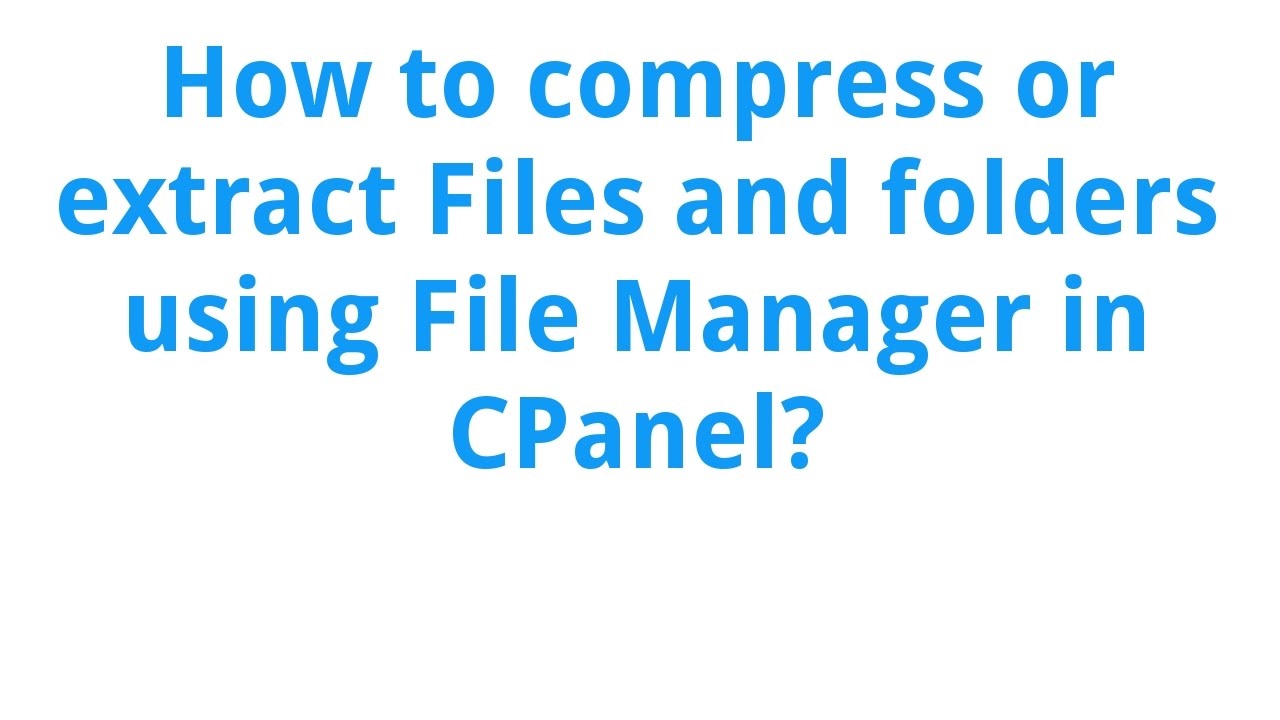
اگر بخواهید از بخشی از هاست خود پشتیبان بگیرید یا پلاگین وردپرس را از طریق cPanel نصب کنید، شما باید از مفهوم فشرده سازی و استخراج فایل ها مطلع شوید.
حتی برای اینکه وب سایت خود را با استفاده از cPanel مدیریت می کنید، ممکن است لازم باشد فایل های متفرقه را در فرم فشرده آپلود کنید که باید استخراج شوند.
آیا می دانید چگونه یک فایل را در سی پنل آپلود کنید؟ موارد زیادی از چیزهای کوچک و بی اهمیت هستند که ممکن است افراد عادی با آنها آشنا نباشند. کار با cPanel می تواند برای بسیاری از افراد مشکل باشد و اکثر آنها به خاطر تعداد بسیار زیادی فایل ها و پوشه های موجود در دایرکتوری ممکن است به مشکل بر بخورند.
هنگامی که شما سعی می کنید یک قالب وردپرس را با استفاده از cPanel نصب کنید، باید یک فایل ZIP را آپلود کنید و پوشه قالب را در داخل آن استخراج کنید.
هر کاربر وردپرس از چنین چیزهایی آگاه نیست. در این آموزش، من قصد دارم شما را با یک فرآیند ساده برای فشرده سازی و استخراج فایل ها آشنا کنم.
شما ممکن است بدانید که اگر شما نیاز به مهارت های برنامه نویسی. خوب، همه چیز به شما نیاز دارد ویژگی های cPanel ساخته شده است.
فشرده کردن فایل در سی پنل مرحله ۱
اول وارد سی پنل شده و فایل منیجر(file manager) را باز کنید. بسته به شرکت میزبانی وب شما، شما به راحتی می توانید آیکون مدیر فایل را پیدا کنید.
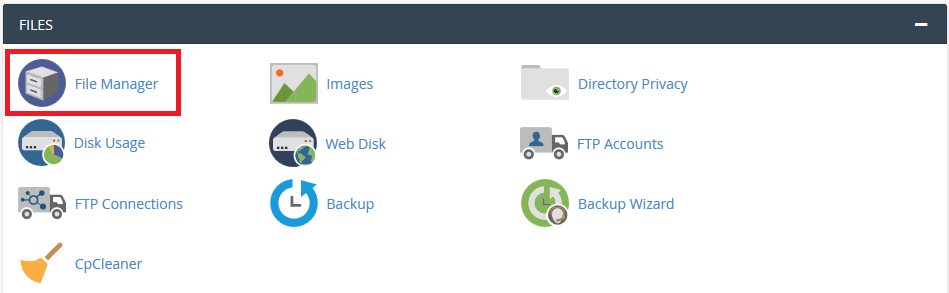
فشرده کردن فایل در سی پنل مرحله ۲
اطمینان حاصل کنید که شما در پوشه public_html هستید، روی پیوند آن از نوار کناری سمت چپ کلیک کنید. اغلب اوقات، پس از باز کردن مدیر فایل، دایرکتوری home را می بینید
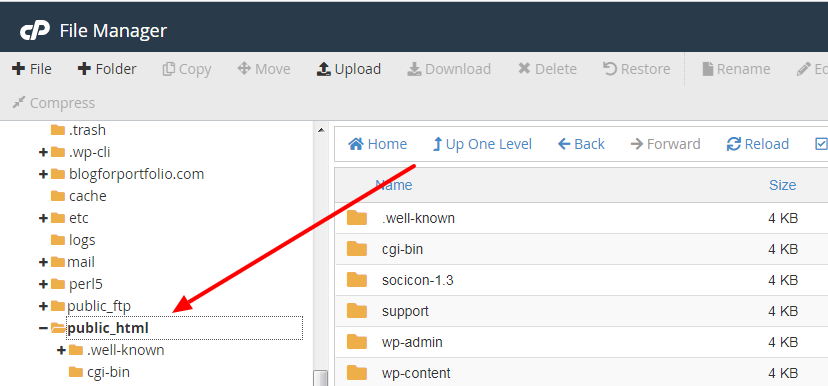
فشرده کردن فایل در سی پنل مرحله ۳
همانطور که می بینید، فایل ها و پوشه های زیادی وجود دارد. شما می توانید یک فایل یا همه آنها را فشرده کنید. بسته به انتخاب شما، آنها را انتخاب کنید.
اجازه دهید نمونه ای برای فشرده سازی تمام فایل ها و پوشه ها به شما بدهم که همچنین در تهیه پشتیبان از اطلاعات وب سایت شما مفید است.
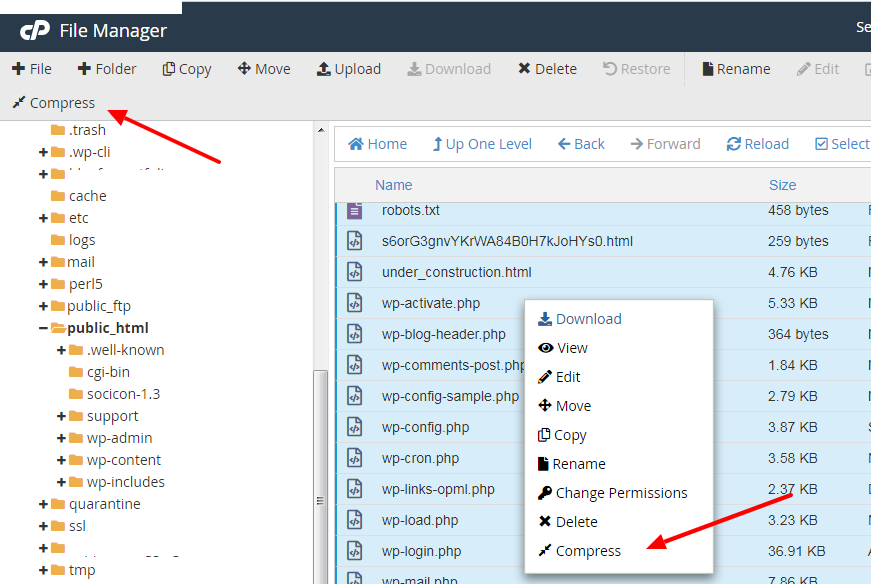
یک یا هر چند فایل نیاز به فشرده سازی دارد را انتخاب و روی آن کلیک راست کنید. همچنین شما می توانید از گزینه compress از منوی اصلی cPanel استفاده کنید.
فشرده کردن فایل در سی پنل مرحله ۴
یک پنجره ظاهر می شود که نوع فشرده سازی فایل مورد نظر شما را بپرسد. برای مثال اگر میخواهید فایل یا فایل ها به صورت زیپ فشرده شوند دکمه رادیوی کنار ZIP را انتخاب کنید.
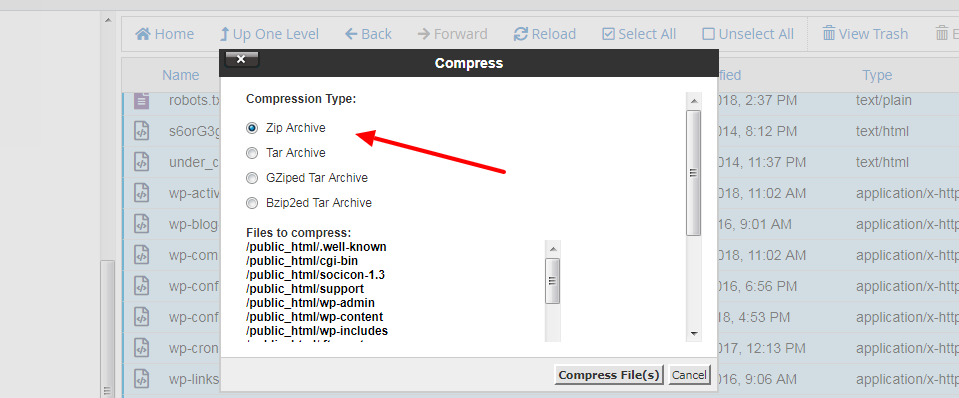
فشرده کردن فایل در سی پنل مرحله ۵
حرکت به پایین، و شما می توانید یک فیلد برای پر کردن محل فایل را ببینید. بهتر است فایل را در پوشه public_html نگه دارید، اما نام فایل را تغییر دهید.
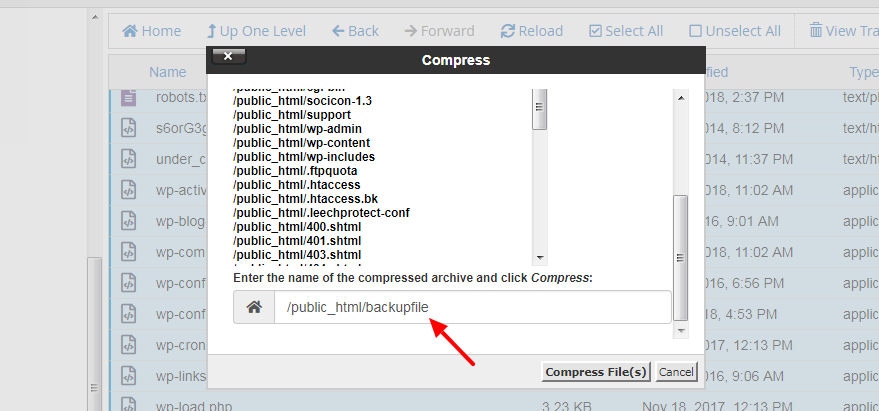
برای مثال ما نام “backupfile” را انتخاب کرده ایم.
حال بر روی Compress File(s) کلیک کنید.
فشرده کردن فایل در سی پنل مرحله ۶
اکنون فایل در حال فشرده شدن است. که مسر فایل را هم میتوانید ببینید برای مثال برای ما مسیر public_html / backupfile نمایش داده شده است.
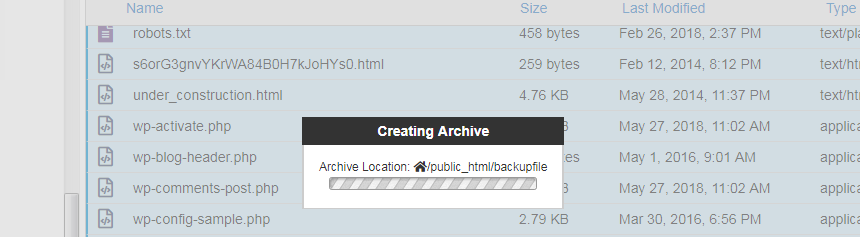
شما باید مدتی منتظر بمانید. بسته به اندازه و تعداد فایل های شما، cPanel آنها را فشرده می کند. بعد از مدتی یک پنجره بزرگ باز میشود که لیست فایل های فشرده شده را نمایش میدهد.
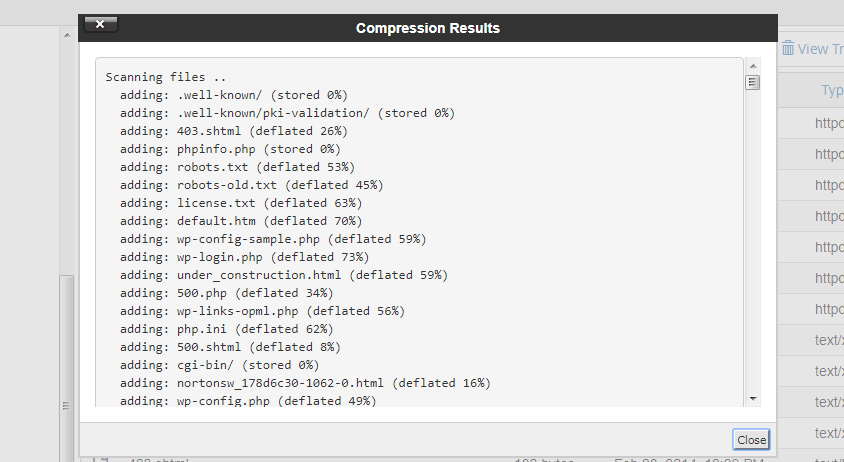
روی دکمه Close کلیک کنید و صفحه را refresh کنید.
شما می توانید فایل ZIP موجود در دایرکتوری public_html را مشاهده کنید. تبریک می گوییم، یاد گرفته اید که فشرده سازی فایل ها را انجام دهید. اگر می خواهید، می توانید فایل را در کامپیوتر خود دانلود کنید.
استخراج(Extract) کردن فایل ها در سی پنل
همانطور که میدانید هر فایل فشرده ای در سی پنل اپلود شوند برای مشاهده فایل ها باید فایل فشرده Extract شود.
فرض کنید شما نام فایل “backupfile را آپلود کرده اید” و شما باید آن را استخراج کنید. برای این منظور روی فایل راست کلیک کرده و گزینه extract را انتخاب کنید.
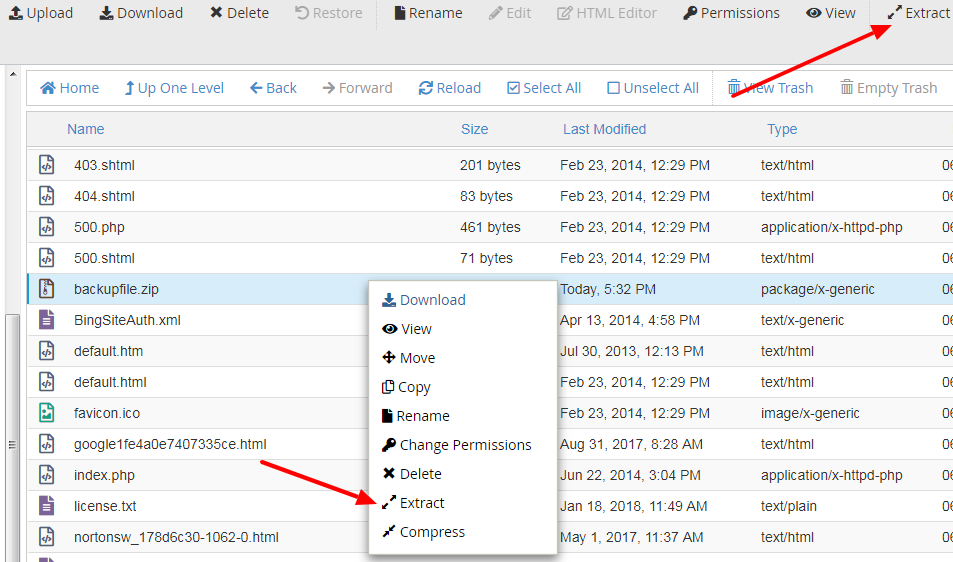
بعد یک پنجره ظاهر می شود، و شما می توانید یک فیلد برای انتخاب محل، که می خواهید محتوای فایل ZIP را در آن استخراج کنید ظاهر میشود.
برای مثال ما پوشه public_html را تنظیم کرده ام.
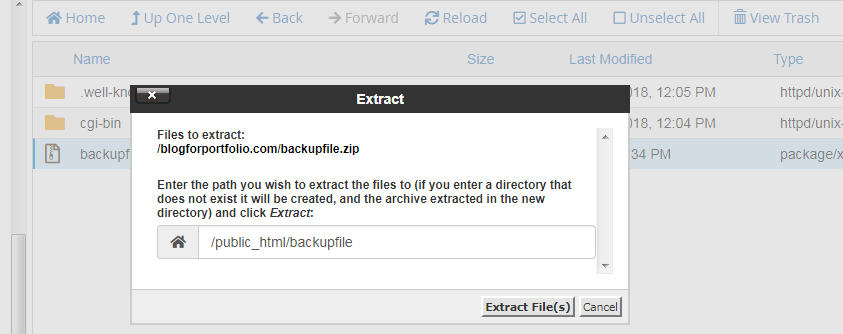
روی دکمه Extract File (s) کلیک کنید و استخراج شروع می شود. در عرض چند ثانیه شما می توانید تمامی فایل های فشرده شده را در فرم استخراج شده ببینید.